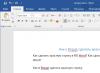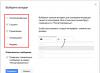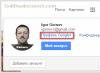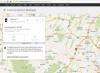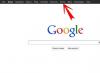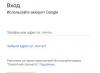Hei, kjære fans av kinesiske gadgets. I dagens artikkel vil vi snakke om interessante mediespillere, som kalles TV-boks eller TV-set-top-boks, eller TV-boks. Hvem er mer komfortabel. Riktignok vil vi snakke så å si om flaggskipmodeller fra et veldig kjent selskap. Møt Xiaomi M i TV Box 3 (internasjonal versjon).
Med tanke på hvor raskt denne produsenten slipper nye produkter til markedet, er det ikke overraskende at flere Mi TV Box 3 nå er i salg med ulike set-top-bokser: 3rd, Enhanced Edition, 3S og 3C. Generelt er de ganske like, men det er forskjeller. Kinesiske selskaper liker å gi ut et dusin modeller med lignende egenskaper. La oss se hva som skjedde denne gangen.
TV-boks Xiaomi Mi TV Box 3 4K – spesifikasjonsoversikt
Så, i henhold til tradisjonen, til å begynne med, la oss gå gjennom hovedkarakteristikkene.
- Android: 3. (4.4); Forbedret utgave (5.1); 3S (6,0); 3C (5,1)
- HD-støtte: 4K UHD
- Formater: MKV, AVI, WMV, MOV (for alle modeller); Enhanced Edition + MP4; 3S og 3C + RM, RMVB
- Kodeker: H .264, VC 1 (H .265 for alle unntatt 3.)
- Lyd: MP3, WMA, FLAC, APE, DTS
- HDMI : 2.0 (rd - 1.4)
- Grensesnitt : Wi-Fi 802.11ac, Bluetooth, USB 2.0 Type A
- Utganger: stereolyd, sammensatt video (Enhanced Edition har ikke disse)
- RAM: 1 GB (3S); 2 GB - resten
- ROM: 4GB (3rd og 3C); 8 GB (Enhanced Edition og 3S)
- Tredje brikke: Amlogic AML8726-M3
- Chip u Forbedret utgave: MediaTek MT8693
- 3S-brikke: Amlogic S905X
- 3C-brikke: Amlogic S905
Innhold i leveransen

Pakke


Sett
Selvfølgelig har prefikset blitt utbredt i Kina. I Russland selges det også, men brukere foretrekker å kjøpe i nettbutikker, hvor du kan spare mye. Xiaomi Mi TV Box 3 TV-bokser leveres i bokser som er typiske for produsenten med merkelogoer. Leveringsomfanget er omtrent det samme for hver modell:
- kraftenhet;
- HDMI-kabel;
- instruksjon;
- IR fjernkontroll; (for 3S Bluetooth-fjernkontroll);
Utseende TV-boks Xiaomi Mi TV Box 3 4K (internasjonal versjon)

Det er mer interessant her. Alle løsninger, i tillegg til Enhanced Edition, presenteres i en stilig strømlinjeformet kropp. Designet er virkelig originalt og skiller Xiaomi Mi TV Box fra konkurrentene. Kassen er laget av plast, men fargevalget er det samme: svart. Grensesnitt for tilkobling er plassert på baksiden. Xiaomi-logoen er utsmykket på toppen. Alt ser vakkert ut, men ikke veldig praktisk - plast samler raskt støv.
Men Xiaomi Mi TV Box 3 Enhanced Edition mediespiller er laget i en mer klassisk stil. Det er representert av en kjent boks med glatte kanter. Interessant nok selges modellen kun i hvitt, inkludert fjernkontrollen. I likhet med sine kolleger har Mi TV Box 3 Enhanced Edition alle grensesnitt plassert på baksiden. På den øvre delen er firmalogoen, og foran er det en ensom LED.
Hvis vi sammenligner TV Box Mi TV Box 3 når det gjelder design med andre kinesiske set-top-bokser, så har førstnevnte en sjel i form av glatte kanter som ser veldig elegante ut. Det er usannsynlig at Xiaomi-enheter seriøst vil overgå konkurrenter i samme segment når det gjelder kvaliteten på materialene.
Noen få ord om fjernkontroller

Etter design har hver set-top-boks fra Mi TV Box 3-linjen den samme fjernkontrollen. Ser ganske stilig og fin ut. Det merkes at produsenten var inspirert av Apple-teknologi. For alle versjoner av mediespillere er den svart, kun Enhanced Edition skilte seg ut, som har en hvit fjernkontroll.
Ser bra ut, men blir raskt skitten, noe som ikke er overraskende. Fjernkontrollen er ikke bare god i utseende, men også en nytelse å bruke. Det er et minimum av knapper: strøm, volum, hjem, tilbake, meny og en navigasjonsknapp med fem posisjoner.
Det er verdt å merke seg at alle Mi TV Box 3 fjernkontroller, bortsett fra 3S, fungerer via infrarød. Det vil si at brukeren må rette den nøyaktig til konsollen. Mi TV Box 3S mottok en Bluetooth-fjernkontroll som fungerer trådløst.
Det trenger ikke lenger å rettes nøyaktig til TV-boksen, du kan til og med skjule enheten bak TV-en - alt vil fungere. Den støtter blant annet talekommandoer. De gjenkjenner stemmen tydelig, det var praktisk talt ingen falske alarmer. En veldig hendig funksjon.
Grensesnitt
Som allerede nevnt er alle Xiaomi Mi TV Box 3 utstyrt med et sett med nødvendige kontakter plassert på baksiden. Først og fremst blir vi møtt av en port for tilkobling av strømforsyningen. Den andre uunnværlige kontakten kan kalles HDMI. Kabelen til å jobbe med følger forresten med.
Bare Xiaomi Mi TV Box 3rd mediespillermodell mottok HDMI 1.4-versjonen, resten har en "ferskere" versjon - 2.0. Deretter har vi USB-porter. Alle set-top-bokser på Xiaomi Mi TV Box 3-linjen, i tillegg til Enhanced Edition, har én versjon 2.0-kontakt. Enhanced Edition har 2 porter. Jobber feilfritt, raskt og stabilt. Enhanced fikk imidlertid ingen lydutgang, noe resten av Xiaomi Mi TV Box 3 kan skilte med.
Hva moderne gadget vil gjøre uten trådløse grensesnitt. Alle Mi TV Box 3-konsoller mottok Wi-Fi og Bluetooth. Grensesnitt lar deg koble til ulike eksterne enheter, via Wi-Fi er det mulig å få tilgang til nettverket og så videre.
Operativsystem og maskinvare

I anmeldelsen av Xiaomi Mi TV Box 3 TV-bokser kan man ikke unngå å nevne den viktigste egenskapen - operativsystemet. Her brukes selvfølgelig den «grønne roboten», noe som åpner for mange muligheter. I beskrivelsen av egenskapene er Android-versjonene for hver av modellene allerede angitt.
Det brukes et spesielt skall fra Xiaomi, som gjør operativsystemet mer praktisk for smart-TV. En alvorlig ulempe er oversettelsen til russisk - Xiaomi Mi TV Box 3, etter eksemplet med andre produsenters utstyr, leveres på kinesisk. Du må tukle litt for å komme til engelsk og russisk, siden Internett er fullt av instruksjoner. Og grensesnittet er i prinsippet intuitivt.
Med "stuffing" er fortsatt mer interessant. Xiaomi Mi TV Box 3rd er drevet av Amlogic AML8726-M3 og assisteres av 2 GB RAM. Brukeren har tilgang til 4 GB. Mi TV Box Enhanced Edition mottok MediaTek MT8693, som kompletterer 2 GB "RAM" og 8 GB permanent minne.
3S viste seg å være en av de kraftigste i rekken takket være Amlogic S905X og 2 GB RAM. For lagring av mediefiler også 8 GB. 3C, kan man si, er en lett versjon, hvor S905 er kombinert med 1 GB RAM og 4 GB permanent minne.
Glattheten til grensesnittet er gitt på hver av konsollene. Hvis du for alvor skal laste TV-boksen med ressurskrevende programmer og spill, så bør du velge en modell med 2 GB RAM. Vedvarende minne er ikke så viktig siden det er USB-porter for ekstern lagring.
I jobb
Hver av mediespillerne til Xiaomi Mi TV Box 3-linjen viste seg å være de beste i praksis, som det fremgår av brukeranmeldelser. Den eneste betydelige ulempen er det offisielle kinesiske språket, som må endres manuelt.
Alle Xiaomi Mi TV Box 3-konsoller støtter 4K-videokvalitet. Det er ingen problemer med lanseringen av populære formater. Kvalitet på et anstendig nivå. Operativsystemet og tilstedeværelsen av Wi-Fi lar deg se høyoppløselige filmer og TV-serier online, spille spill, kommunisere på sosiale nettverk og mye mer.
Sammenligning med andre kinesiske modeller
Smarte set-top-bokser for TV-er er på topp i disse dager, så det er ingen overraskelse at markedet er strødd med en haug med modeller med et bredt utvalg av funksjoner. Xiaomi Mi TV Box 3 TV-set-top-boks fikk et ganske originalt design, men denne set-top-boksen kan ikke skryte av unik maskinvare eller muligheter. Det er nok å gå til AliExspress for å forstå hvor mange analoger det er. Og billigere.
Android TV set-top-boks ser interessant ut i dag. Ganske pen, ikke dårligere i ytelse, og viktigst av alt, fikk 16 GB internminne. Ikke verst, ikke sant? Det er ikke dårligere enn Xiaomi Mi TV TV-bokser når det gjelder et sett med grensesnitt, og OS er relevant her, i tillegg er det støtte for det russiske språket ut av boksen.
Fjernkontrollen er selvfølgelig rent kinesisk. Det er dårligere i bekvemmelighet, og utad ser det verre ut enn det som følger med Xiaomi Mi TV Box 3. Kanskje det viktigste der NEXBOX S905X overgår konkurrenten fra Midtriket er kostnadene. Prisen er omtrent 2000 rubler (mot 4300 rubler).
Et annet eksempel vil være et prefiks med et enkelt navn. En komplett kopi av ovenstående til en attraktiv pris. Etter å ha gått gjennom katalogen, kan du hente et dusin flere kopier av Xiaomi Mi TV Box 3.
Til forsvar for mediespillere fra Xiaomi kan man fremføre det faktum at de har blitt pionerer mer enn én gang, og har mottatt nye prosessorer eller et uvanlig sett med funksjoner. En alvorlig forskjell fra de ensidige kinesiske TV-boksene er en elegant design som bringer Xiaomi Mi TV Box 3 nærmere Apples merkevareløsninger.
Her legger vi til optimalisert arbeid, materialer av høy kvalitet, en praktisk fjernkontroll, som er en fornøyelse å bruke. Mens de fleste konkurrentene til Mi TV Box 3 har de samme fjernkontrollene, som fortsatt har lang tid til å jobbe med funksjonalitet og ergonomi.
Prefikset fra Xiaomi blir en del av interiøret i rommet, som du ikke vil gjemme bort bak TV-en. Det samme kan ikke sies om mange kinesiske TV-bokser, som tok mye fra Xiaomi.
Xiaomi Mi Box S (MDZ-22-AB) er den direkte etterfølgeren til Xiaomi Mi Box (MDZ-16-AB). Det var ingen vesentlige endringer i maskinvaren. Både selve boksen og fjernkontrollen er endret i retning av kostnadsreduksjon. Men i programvaredelen mottok boksen Android TV 8.1-systemet. Generelt, til tross for de åpenbare ulempene som du vil lære om i anmeldelsen, er Xiaomi Mi Box S fortsatt en unik (ikke å forveksle med ordene "god" eller "dårlig") på markedet uten åpenbare konkurrenter i prisen. nisje - en boks med sertifisert Android TV-system og sertifisert av Netflix.
Xiaomi Mi Box S (MDZ-22-AB) levert av butikken for vurdering gir best 79,99$ . Prisen er ganske høy, men for ulike kampanjer kan den nå opp til $55.
Spesifikasjoner
| Modell | Xiaomi Mi Box S (MDZ-22-AB) |
| Boligmaterialer | Plast |
| SoC | Amlogic S905X |
| RAM | 2 GB |
| Flashminne | 8 GB |
| USB | 1 x USB 2.0 |
| Minnekortstøtte | Ikke |
| Nettverksgrensesnitt | Wi-Fi 4, 5 (802.11a/b/g/n/ac, MIMO 1x1) |
| blåtann | 4.1 |
| Videoutganger | HDMI 2.0b (opp til [e-postbeskyttet] Hz med HDR) |
| Lyd utganger | HDMI, S/PDIF (Mini Toslink/Miniplugg), analog |
| Fjernkontroll | Bluetooth, med mikrofon |
| Mat | 5,2V/2,1A |
| OS | Android TV 8.1 |
Utstyr og utseende
Boksing kommer i en lys pappeske.


Inne: set-top-boks, fjernkontroll, HDMI-kabel, strømforsyning, hurtigstartguide på flere språk.

Merket strømforsyning (AY11BA). Plugg type A (amerikansk/kinesisk). Spenning 5,2 V, maksimal strøm inntil 2,1 A. Kabellengde ca 110 cm DC-kontakt 4 x 1,7 mm.

Brettet er ryddig. Fungerer via Bluetooth. Drives av to AAA-batterier, de er inkludert.


Materialene er ikke de samme som til Xiaomi Mi Box-fjernkontrollen - i hånden føles det som et billigere produkt. D-pad rangler, dvs. sitter ikke tett. D-puten føles mindre taktil (på grunn av den flate formen) enn den forrige versjonen.

Mikrofonhullet er på enden.

Selve boksen er veldig kompakt. Dekselet er laget av matt plast. Vekt ca 150 gram. Størrelse 95x95x17 mm.

På fronten er en knapt synlig hvit LED-indikator. Den lyser når enheten fungerer.

Det er ingenting på sidene. Bak: analog lydutgang kombinert med optisk S/PDIF (Mini Toslink/Miniplugg), HDMI, USB A 2.0, strømkontakt (DC 4 x 1,7 mm).

På bunndekselet kun plastbein.

Demontering av enheten og kjølesystemet
Bunndekselet sitter veldig tett på låsene. Kan tas av med hvilket som helst flatt plastverktøy.

Alle nøkkelelementer på undersiden av brettet er skjult under et metallskjold. Det er loddet til brettet.
Skru løs 4 skruer og fjern brettet.

På forsiden av brettet er også alle nøkkelelementer skjult under loddede metallskjermer. Plasseringen av SoC gjennom det termiske underlaget er i kontakt med en stor metallplate i den øvre delen av kabinettet. Wi-Fi/Bluetooth-antennen er kablet på selve brettet. Den analoge lydforsterkeren er basert på SGMicro SGM89000-kontrolleren. Du legger kanskje merke til at Xiaomi Mi Box S har mistet IR-mottakeren, som var uoffisielt til stede i Xiaomi Mi Box. Generelt er det ingenting å klage på - den ultimate minimalismen (men tilstrekkelig) i kretsløp.
Den 15-minutters stresstesten går uten struping med jevn toppytelse. Maksimal temperatur er ikke mer enn 50 °C.

Programvare og generell stabilitet
Xiaomi Mi Box S kommer med Android TV 8.1-system. Dette er et standard Android TV-system basert på Amlogic SDK med noen modifikasjoner fra Xiaomi.







For de som ikke vet hvordan Android TV 8.1 skiller seg fra den vanlige versjonen av Android 8.1, vil jeg kort liste opp noen av forskjellene:
- Ingen navigasjonslinje og statuslinje.
- Hard fast launcher (hjemmeskjerm) - Google Home Launcher. Den viser bare de programmene og spillene som er tilpasset Android TV. Under visse betingelser tillater Google produsenten å erstatte starteren.
- Globalt talesøk i installerte programmer / Google Assistant.
- En rekke unike funksjoner, som spesialkanaler (tidligere anbefalinger), spesialvarsler, bilde-i-bilde på hovedskjermen osv.
- Grensesnittet er tilpasset TV-skjermer og styring fra fjernkontrollen (D-Pad og stemme) eller gamepad.
- Googles programmer og tjenester er også tilpasset TV-skjermer og fjernkontroll.
- Google Play Store for Android TV inneholder kun apper og spill tilpasset Android TV (grensesnitt og fjernkontroll/gamepad-kontroll).
- Det er støtte for Google Cast (på sertifiserte bokser).
Du kan installere alle programmer. Men husk at Google Play Store for Android TV kun inneholder apper og spill som er tilpasset Android TV. Alle andre programmer kan trygt installeres via apk, Aptoide TV (ulovlig programvare) etc. For programmer som ikke er tilpasset Android TV kan det hende du trenger en mus. Her må du også ta med i betraktningen at i enkelte programmer som krever en mus, kan det hende at den ikke fungerer som den skal på Xiaomi Mi Box S. Dette er feil i systemet Xiaomi Mi Box S. For eksempel er utseendet til en fantommarkør feil. behandling av venstre museknappklikk osv.
Ideologien til Android TV er basert på enkelhet. Men hvis du begynner å kjempe mot det ("Jeg trenger det, som i en smarttelefon, og jeg vil kontrollere alt med en mus"), venter negative inntrykk på deg. Hvis du aksepterer ideologien, og alle dine nåværende programmer er tilpasset Android TV, vil du ganske enkelt nyte systemet.
Det er også viktig å forstå at Android TV for øyeblikket er det eneste offisielle boksesystemet fra Google. Sertifiseringen av det vanlige Android-systemet for bokser har blitt avviklet i mer enn to år. I nær fremtid vil du ikke se bokser fra A-merker eller fra operatører med et vanlig Android-system.
Xiaomi har redesignet og slått sammen innstillinger (i Amlogic SDK er innstillingene delt inn i to programmer). Lokalisering til russisk er ikke fullført. Oversatte elementer av det generelle Android-systemet (dvs. av Google selv) og deler av innstillingene fra Amlogic. Det som legges til av Amlogic er stort sett uoversatt. For eksempel skjerminnstillinger, lydutgang osv. på engelsk.
Fastvareversjon med alle oppdateringer på tidspunktet for publisering av anmeldelsen OPM1.171019.011.430. Fastvaren bruker 64-bits kjerneversjon 4.9.61. Men selve Android-laget er 32-bit.

Oppførselen til Global Search / Google Assistant er litt forskjellig fra for eksempel Nvidia Shield TV. Tilsynelatende er forskjellen i versjonen av Google-programmet (det er ansvarlig for søket), som er installert på boksen. Jeg vil gi et spesielt eksempel. I Google Play Store klikker du på Global Search-knappen og søker etter Kodi. Nvidia Shield TV prioriterer resultater fra Google Play Store-programmet (prioritet gis til resultatene av det aktive programmet), dvs. alt er logisk riktig. Og i Xiaomi Mi Box S prioriteres globale resultater, bare ved å trykke ned vil du se andre resultater, inkludert i Google Play Store. Samtidig prioriteres i enkelte programmer fortsatt resultatene fra det aktive programmet.


Det er også verdt å merke seg at Google Assistant fortsatt ikke fungerer fullt ut med det russiske språket i Android TV. De. bare grunnleggende søk og grunnleggende kommandoer. Selv om den på smarttelefoner har fungert fullt ut i nesten et år.
Det er ingen rotstøtte i systemet, og du kan ikke legge det til.
Generelt fungerer systemet stabilt. Det er ingen problemer med kritisk masse og feil i systemet. På nettverket kan du finne mulige klager på driften av HDMI CEC, hvilemodus, Wi-Fi osv. Men her er det verdt å tenke på at når det gjelder antall salg, er Xiaomi Mi Box S sammenlignbar med salg av alle "Kinesiske" bokser kombinert for samme tidsperiode. Jo mer salg, jo flere mulige klager.
Fjernkontroll, gamepads og HDMI CEC
Brettet kan kalles veldig bra. Bare formen på D-puten (flat) forårsaker kritikk. Den sentrale knappen skiller seg taktil fra ringen. Fjernkontrollen fungerer via Bluetooth. Mikrofon med utmerket følsomhet, du trenger ikke ta fjernkontrollen nærmere munnen, stemmegjenkjenning fungerer tydelig. Ringeknappen for Global Voice Search / Google Assistant trenger ikke holdes inne for at mikrofonen skal fungere, bare trykk én gang for å ringe. Mikrofonen aktiveres programmatisk av systemet om nødvendig.

Det er en klage på arbeidet til Global Voice Search. Lydnivåvisningen når du snakker en forespørsel er forsinket, noe som kan være misvisende. De. du begynner å snakke, og nivåbildet viser stillhet og begynner først å endre seg etter en stund.
Startknappene for Netflix og Live Channels håndteres forskjellig på systemet. De. du vil ikke kunne tilordne dem til andre programmer, for eksempel ved å bruke Button Mapper eller Key Remapper.
Knappen med ni prikker viser et vindu med alle installerte programmer i systemet.

Jeg legger merke til at menyen til tidligere lanserte programmer ikke er aktivert i systemet for enkel veksling mellom programmer, rask tilbakevending til forrige program og for tvungen stenging av programmer om nødvendig. De. verken ved å dobbelt- eller langtrykke Hjem kalles denne menyen opp (selv om et slikt alternativ finnes i Android TV), noe som for noen kan gi ubehag ved bruk.

Ved å trykke på strømknappen på fjernkontrollen settes boksen i dvale. Et langt trykk får opp en latterlig enkommando strømmeny (denne menyen er overført fra Amlogic SDK, og Amlogic har nok syke designere og "vidunder"-ledere).

Boksen kan bare bringes ut av hvilemodus med strømknappen på standardfjernkontrollen. Om nødvendig kan du aktivere funksjonen "Behold skjermen på" i "Utvikleralternativer"-innstillingene. Den delvise hvilemodusen vil fungere, og boksen kan vekkes av en hvilken som helst RF-fjernkontroll.

Støtte for forskjellige HDMI CEC-funksjoner varierer fra en TV-modell til en annen. Jeg har ennå ikke kommet over noen Android-boks som har perfekt HDMI CEC-støtte med alle TV-er, til og med forskjellige TV-modeller av samme merke. På Amlogic-bokser har HDMI CEC-støtte aldri vært bra (hovedsakelig på grunn av selektive strømfunksjoner og mangel på volumkontroll). Støtte for HDMI CEC er aktivert i innstillingene.
HDMI CEC som fungerer med en Samsung test-TV (bare for eksempel fordi bildet ditt kan være annerledes):
- Du sender boksen i dvale ved hjelp av fjernkontrollen fra boksen, TV-en slår seg av (går i standby-modus) - ja.
- Vekk opp boksen ved hjelp av fjernkontrollen fra boksen, TV-en slår seg på - ja.
- Slå på TV-en med en vanlig TV-fjernkontroll, boksen våkner – ja.
- Slå av TV-en med en vanlig TV-fjernkontroll, boksen går i dvale – ja.
- TV-fjernkontrollen kan styre boksen – ja.
Med boksing testet jeg to gamepads – GameSir og Xiaomi. GameSir G3s klarte ikke å koble til boksen (dette er det første tilfellet når en spesifikk gamepad ikke klarer å pare seg) - jeg sier bare et faktum, jeg forsto ikke problemet i detalj. Alt fungerte bra med Xiaomi gamepad.

Opptreden
Set-top-boksen bruker den utdaterte Amlogic S905X SoC - 4 ARM Cortex-A53-kjerner opp til 1,5 GHz og en Mali-450 MP GPU. Dette er en budsjett SoC. Generelt fungerer systemet akseptabelt, hvis du ikke laster det med flere samtidige oppgaver. For eksempel, hvis systemet oppdaterer programvaren gjennom Google Play Store, er det bedre å avstå fra å bruke boksen, fordi operasjonen blir ubehagelig. S912 eller S905X2 er bare raketter sammenlignet med S905X. For 3D-spill er denne SoC ikke ment i det hele tatt på grunn av en svak GPU. Du må forstå at hovedsaken i Android-bokser er mediefunksjonalitet, dvs. VPU og implementering av dens evner i programvare. Men prosessoren og GPUen må ha nok strøm til å fungere komfortabelt med enheten. S905X gir et behagelig nivå, men på grensen.

Grensesnittet vises med en maksimal oppløsning på 1920x1080. Selv om du velger 3840x2160 på systemet ditt, vil grensesnittet og alle programmene fortsette å kjøre på 1920x1080 og skaleres opp til 3840x2160. Som med mange bokser, kan bare SurfaceView-objekter gi ekte 4K-oppløsning (som er det mediespillere og noen spill bruker). Faktisk spiller det ingen rolle med hvilken oppløsning å kjøre testprogrammer og spill - ved 1920x1080 og 3840x2160 vil resultatet være identisk.
For enkelhets skyld og klarhet vil jeg sammenligne ytelsen med bokser på Amlogic S905X2.
| Xiaomi Mi Box S (S905X) | S905X2 | |
| AnTuTu v6 (delt indeks / GPU / CPU) | ||
| Geeckbench 4 (Singe/Multi) | ||
| Google Octane | 3100 | 4100 |
| Xiaomi Mi Box S (S905X) | S905X2 | |
| 3DMark Ice Storm Extreme | 4200 | 5500 |
| Bonsai | 25 fps | 46 fps |
| GFXBenchmark T-Rex | 11 fps | 13 fps |
| GFXBenchmark T-Rex 1080p utenfor skjermen | 11 fps | 13 fps |
De fleste 2D-spill fungerte rimelig bra.

Spillstrømming via Nvidia GameStream (Moonlight), stream 1080p60, 30 Mbps - dekoderutgangsforsinkelse på opptil 40 ms for H.265. I dette tilfellet er et brudd på ensartethet visuelt synlig en gang per sekund. I prinsippet kan du spille mange spill (her er det viktig å merke seg at Keenetic Ultra-ruteren ble brukt, du vil lære detaljene i nettverksgrensesnittstesten).


Interne og eksterne stasjoner
I det ferske Xiaomi Mi Box S-systemet er omtrent 4 GB internt minne tilgjengelig for brukeren. Ikke mye, men hvis du ikke installerer spill, så vil det for de fleste oppgaver være nok med hodet. Om nødvendig kan du dessuten bruke en USB-lagringsenhet (for eksempel en flash-stasjon) i utvidelsesmodus for internminne.

Den lineære og tilfeldige skrivehastigheten til det interne flashminnet er lav. Lesehastighet er bra for bokser.

Med støtte for filsystemer på eksterne stasjoner (i rollen som en ekstern stasjon), er alt dårlig.
Nettverksgrensesnitt og nettverkstjenester
Det er ingen Ethernet-støtte i boksen. Om nødvendig kan du bruke USB-adaptere basert på Asix AX88179-kontrolleren (USB 3.0 > Gigabit Ethernet) og få en hastighet på ca 250 Mbps. De mest populære og velprøvde adapterne er fra Ugreen.
Broadcom-kontrolleren er ansvarlig for det trådløse nettverket (jeg vil ikke nevne den eksakte modellen, fordi kontrolleren er skjult under en metallskjerm) med støtte for Wi-Fi 802.11a/b/g/n/ac, 2,4 GHz og 5 GHz, MIMO 1x1.
Testene ble utført med iperf 3. iperf-serveren kjører på en datamaskin som er koblet til det lokale nettverket via Gigabit Ethernet. Nøkkel R er valgt - serveren sender, enheten mottar.
Boksen var 5 meter fra ruteren gjennom den ene armerte betongveggen - dette er stedet hvor jeg tester alle Android-bokser og mini-PC-er. Linjen som forbinder boksen og ruteren går gjennom veggen i en vinkel på 45 grader. For at du skal forstå, har jeg ikke et mål om å finne ut den maksimale Wi-Fi-hastigheten til en bestemt boks 1 meter fra ruteren uten hindringer (det spiller ingen rolle for meg om den vil presse 200 eller 300 Mbps der) . Jeg modellerer en typisk sak, og alle boksene er testet under de samme forholdene. Jeg tester kun med 5 GHz-båndet (hvis boksen har slik støtte).
Denne gangen fungerte Keenetic Ultra (KN-1810) og Xiaomi Mi Router 3G (Padavan) som en ruter.
| Keenetic Ultra | 167 Mbps |
| Xiaomi Mi Router 3G | 108 Mbps |

For hele tiden med testing var det ingen klager på arbeidet med Wi-Fi. Arbeidet var stabilt, det var ingen utkoblinger og omkoblinger.
Det er ingen nettverksfiltjenester (server og klient) i systemet.
Støtte for direkte lydutgang og lyddekodere
Xiaomi Mi Box S-systemet inneholder dekodere (dekoding og miksing i stereo) Dolby Digital og DTS. De er i både MediaCodec og StageFright.
En Onkyo-mottaker ble brukt for direkte lydutgangstester.
HDMI direkte utgang i Kodi (17.6):
| Dolby Digital 5.1 | DD 5.1 |
| DTS 5.1 | DTS 5.1 |
| Dolby True HD 7.1 | Ikke |
| DTS-HD MA 7.1 | Ikke |
| Dolby Atmos | Ikke |
| DTS:X | Ikke |
Støtte for videodekoder, videoavspilling, automatisk bildefrekvens
Xiaomi Mi Box S har en HDMI 2.0b-utgang. Oppløsninger på opptil 3840x2160 @ 60Hz, 10bit med HDR10 støttes. Du kan velge fargekoding i Innstillinger. Grensesnittet vises med en maksimal oppløsning på 1920x1080. Selv om du velger 3840x2160 på systemet ditt, vil grensesnittet og alle programmene fortsette å kjøre på 1920x1080 og skaleres opp til 3840x2160. Som med mange bokser, kan bare SurfaceView-objekter gi ekte 4K-oppløsning med HDR-støtte, og de brukes i mange spillere.
Systemet har en ikke-switchbar støyreduksjon for video(dette kan sees med det blotte øye selv uten tester).
Jeg la ikke merke til noen problemer med HDR10-utgang (i UHD Blu-ray). HDR til SDR-konvertering støttes i tilfelle du trenger å se HDR-innhold på en SDR-TV. Amlogics konvertering er ikke perfekt (og den kan ikke være perfekt), men en av de beste.
Deinterlacing System
Deinterlacing fungerer ikke i verken StageFright eller MediaCodec. Bare ett av de to feltene vises. De. ved utgangen av dekoderen for interlaced videostrømmer får du halvparten av bildefrekvensen og halvparten av den vertikale oppløsningen.
Videoavspilling
Boksing håndterer nesten alt gjeldende innhold i Kodi (17.6) på NAS. Enhver UHD BDRemux spilt uten problemer (når den er tilkoblet via Keenetic Ultra). 2160p60-filer og strømmer kodet med H.265 Main10 spilles også uten problemer. 2160p60-strømmer kodet med H.264 (for eksempel fra noen actionkameraer) spiller ikke bra fordi H.264-dekoderen i S905X støtter ikke disse alternativene (kun 2160p30 eller 1080p60 H.264).
Autoframerate
Om autoframerate
For de som ikke vet, vil jeg kort snakke om autoframe... Autoframe er den automatiske innstillingen av skjermfrekvensen (og i noen tilfeller oppløsningen) i henhold til bildefrekvensen til videoen som spilles av (og i noen tilfeller oppløsningen). Autoframe gir ensartethet, som er en del av jevnheten.
Ta for eksempel en film på en Blu-ray- eller UHD Blu-ray-plate. Det meste av dette innholdet er innhold på 23,976 fps (bilder per sekund). For enkelhets skyld vil vi anta at det er 24 fps.
Enheten (boksen) sender ut data i 3840x2160-modus ved 60 Hz (som du angir i systeminnstillingene). Hvordan sende ut en 24 fps film ved 60 Hz, dvs. snu 24 fps til 60 fps? Den mest trivielle måten, og den brukes også på de aller fleste mediespillere, er 3:2 pull down-konverteringen. Her er betydningen på bildet:

To rammer er laget av den første rammen, tre fra den andre, to fra den tredje, tre fra den fjerde, og så videre. Dermed fikk du en konvertering på 24 rammer > 60 rammer. Men denne konverteringen har en negativ effekt, som kalles judder-effekten (bruk Google-søk for å forstå omfanget av dette problemet, og hvilke tiltak som blir tatt for å løse det, hvilke kjente selskaper som er involvert i dette) - ujevnheter. De. i virkeligheten vises noen bilder lengre i tid enn andre. Tenk deg at en ball flyr (24 bilder). Det første bildet vises 1/30 sek, det andre 1/20 sek, det tredje 1/30 sek, det fjerde 1/20 sek, osv. Ujevn flyvning, "rykkende" ball. Ikke noe problem hvis det ikke er dynamikk i videoen. Men så snart dynamikken begynner (spiller ingen rolle, vertikalt eller horisontalt), så manifesterer alt dette seg.
Men så snart sveipefrekvensen er 24 Hz, så faller alt på plass. Det blir ingen transformasjoner, fordi ikke nødvendig å justere 24 fps-sekvensen til 24 Hz. Hver ramme vil vise en lik mengde tid - 1/24 sek. Balansen vil være perfekt. Ballen vil fly jevnt. Dette er hva autoframerate (et generalisert konsept) eksisterer for. Når du starter en videostrøm, setter spillerprogrammet (hvis det er en moderne autoframe rate) eller systemet (hvis det er en system autoframe rate) skjermfrekvensen slik at den samsvarer med bildefrekvensen i strømmen eller er et multiplum av den .
La meg også minne deg om typene autoframerate ...
Autoframerate implementert i et bestemt program spesifikt for en bestemt boks (dvs. ved å bruke noen proprietære funksjoner eller systemkommandoer for en bestemt boks). Dette er gammeldags og den verste måten å implementere autoframe på boks.
System autoframe. Det kan implementeres enten gjennom separate StageFright- og MediaCodec-biblioteker med utgang til SurfaceView, eller for to samtidig. Faktisk er dette en universell krykke. Programmer vet ikke engang hva autoframe er og at utgangsmodusen endres. Fordi Siden dette er en universell løsning, kan denne typen autoframe i noen tilfeller forårsake problemer. For eksempel, i noen programmer, kan mellomsvitsjing oppstå ved tilbakespoling, i IPTV-managere kan unødvendig bytting forekomme ved kanalbytte osv.
Den såkalte moderne autoframerate er en API som Google introduserte tilbake i systemet Android 6. En API tilsvarende funksjonalitet er i systemet fra Amazon, og er i tvOS-systemet fra Apple. Men denne API-en ble implementert i systemet bare av noen få boksprodusenter. Essensen er at programmet kan endre oppløsningen og frekvensen til skjermen etter eget skjønn. Disse endringene gjelder kun selve programmet, og ikke systemet som helhet. Dette er den mest korrekte og ideelle implementeringen av autoframerate i programmer, fordi alt er under deres kontroll, og ikke et system som ikke kan ta hensyn til spesielle tilfeller. Det er derfor det noen ganger kalles moderne autoframe for enkelhets skyld. De mest populære programmene som støtter moderne autoframe: Kodi, ViMu, Perfect Player, Plex, Archos, Amazon Video osv. Og det kommer bare flere slike programmer.
Xiaomi Mi Box S støtter ikke noen form for autoframe. Xiaomi slapp nylig en testoppdatering for Mi Box med støtte for den såkalte moderne autorammen. Så det er stor sjanse for at Xiaomi Mi Box S fortsatt vil motta autoframerate i fremtiden.
MVC MKV og BD3D ISO i Kodi spiller kun i 2D.
DRM, Google Cast og juridiske VOD-tjenester
Xiaomi Mi Box støtter Widevine DRM Level 1 og HDCP 2.2, Microsoft PlayReady DRM og CENC. De. mange lovlige VOD-tjenester vil fungere uten problemer.

Det er en offisiell Netflix-sertifisering, 4K med HDR10 støttes.

Det er full støtte for Google Cast.
Ulovlige VOD-tjenester og avspilling av videoer fra torrenter direkte
Det var ingen problemer med innhold fra HD VideoBox (ulike kilder) i ViMu.


For å sjekke avspillingen av torrenter direkte brukte jeg TorrServe. Bortsett fra de generelle problemene som kan oppstå når du spiller gjennom TorrServe, spilte nesten alle UHD BDRemux som jeg prøvde bra med Keenetic Ultra. Og med Xiaomi Mi Router 3G ble alle BDRemux og BDRip som jeg prøvde spilt.



IPTV
IPTV fra EDEM, OTTClub, Rostelecom (Wink), Beeline osv. fungerte perfekt. Det var ingen problemer. Perfekt spiller med HW+-dekoder byttet kanal på en brøkdel av et sekund.

Med torrent-TV-tjenester (strømmer med interlaced video av original kvalitet), er alt dårlig, fordi. systemer mangler deinterlacing i både StageFright og MediaCodec. De. høykvalitetsreproduksjon av slike kanaler på Xiaomi Mi Box S er umulig - bildefrekvensen halveres og den vertikale oppløsningen halveres. Samtidig var det hyppige syltetøy knyttet spesifikt til boksing, og ikke med arbeidet til torrent-TV på et bestemt tidspunkt.


YouTube
2160p60 videoer spilt uten problemer. I 5.1 audio (AAC) video ble det bare sendt ut stereo. HDR-støtte er fortsatt ikke tilgjengelig i den offisielle YouTube-klienten for Android TV (Google har ikke hastverk med å inkludere den i sitt eget produkt).

Konklusjon
Er Xiaomi Mi Box S bra? Mer ja enn nei. For lite penger får du en fungerende boks ut av esken som ikke trenger å bli flashet, modifisert maskinvare osv. Vi fikk den ut av esken, skrudde den på og gikk for å installere de nødvendige programmene. Det vil passe forbrukere som er lite krevende når det gjelder video- og lydkvalitet, som ønsker enkelhet og bekvemmelighet, et ferskt Android TV-system, og bruken er begrenset til å se IPTV (med progressive videostrømmer), lovlige og ulovlige VOD-tjenester, se videoer fra NAS, kringkasting av videoer og bilder på TV, 2D-spill osv. For kinofilmer som bryr seg om høykvalitetsarbeid med medieinnhold (automatisk bildefrekvens, direkte lydutgang, UHD Blu-ray osv.), er ikke denne boksen egnet . For de som ønsker å se torrent-TV (en gratis versjon av IPTV med utmerket kvalitet, men lav stabilitet), er denne boksen ikke egnet. For de som liker å spille spill (3D, spillstrømming), er ikke denne boksen egnet. For de som liker å bruke en nettleser på TV (det finnes fortsatt slike personer), er denne boksen ikke egnet.
La meg minne deg på at Xiaomi Mi Box S (MDZ-22-AB) kan kjøpes på gir best. På tidspunktet for publisering av anmeldelsen var prisen i butikken
Hei kjære lesere, i dag vil vi fortelle deg hvordan du setter opp en TV-boks for å se IP-TV-kanaler.
Viktig: Set-top-boksen er utstyrt med en Bluetooth-fjernkontroll, som du kan slå den av/på, velge og bytte kanal og kontrollere volumet. Men én fjernkontroll er ikke nok til å sette opp set-top-boksen, fordi. under oppsett brukes musepekeren, og denne funksjonaliteten er ikke tilgjengelig i fjernkontrollen. For å løse dette problemet brukte vi CBR CM530 Bt Bluetooth-musen, men enhver annen mus skal fungere uten problemer med Bluetooth-støtte.
Er det mulig å koble til et tastatur? Ja, Xiaomi Mi Box Mini støtter Bluetooth-tastatur, som lar deg bruke set-top-boksen enda mer praktisk.
Merk: Set-top-boksen fungerer bare på et Wi-Fi-nettverk. For å sette opp trenger vi en datamaskin eller smarttelefon koblet til samme nettverk som set-top-boksen.
Og så, la oss begynne å sette opp:
Koble set-top-boksen til et strømuttak, koble til set-top-boksen og TV ved hjelp av en hdmi-kabel, still inn riktig modus på TV-en (HDMI).
Fjern beskyttelsesfilmen fra fjernkontrollen til set-top-boksen, i batterirommet. Trykk på strømknappen på fjernkontrollen
Etter at du har slått på Mi Box Mini, vil du på TV-skjermen se en hilsen og et forslag om å trykke på sentraltasten på fjernkontrollen (OK) for å pare med set-top-boksen. Vi trykker.

Søket og sammenkoblingen av set-top-boksen med fjernkontrollen vil begynne.

Etter å ha oppdaget fjernkontrollen, vil set-top-boksen be deg om å trykke på sentraltasten på fjernkontrollen (OK) igjen for å konfigurere Wi-Fi-nettverket. Vi trykker.

Du vil se en liste over tilgjengelige Wi-Fi-nettverk, velg nettverket ditt og trykk på fjernkontrollen sentraltasten (OK)

Når du prøver å koble til et Wi-Fi-nettverk, blir du bedt om å angi et passord

Bruk tastene "Venstre", "Høyre", "Opp", "Ned" for å bevege deg rundt på det virtuelle tastaturet skriv inn nettverkspassordet ditt. I vårt tilfelle er passordet kontakttelefonnummeret til kontoret vårt. Etter å ha skrevet inn passordet, velg den største tasten nederst til høyre på det virtuelle tastaturet og trykk på midttasten (OK) på fjernkontrollen

TV-boksen vil opprette en tilkobling og få automatiske innstillinger for Wi-Fi-nettverket ditt.

Gratulerer! Forbindelsen har blitt opprettet, systemet vil be deg om å trykke på sentraltasten (OK) på fjernkontrollen Vi trykker.

Last ned MITV Launcher
Last ned og pakk ut til datamaskinen eller smarttelefonen
Som standard er systemet satt til kinesisk, og tilgangen til språkendringsmenyen er begrenset, det første vi vil gjøre er å installere en applikasjon som vi vil kunne endre systemspråket til engelsk med, samt installere eventuelle applikasjoner med utvidelsen .apk .
La oss gå videre til å installere applikasjoner:
Gå tilbake til hovedskjermen til set-top-boksen og velg menyelementet til venstre fra de store ikonene 3 (navnet på menyen tilsvarer bildet nedenfor)
På den siste fanen finner du det blå menyelementet "Fjerninstallasjon" ( Hvis dette menyelementet mangler, må du rulle tilbake fastvaren til versjonen 1.3.72 )
Velg dette menyelementet med "Venstre", "Høyre"-tastene på fjernkontrollen, et vindu åpnes der set-top-boksen vil rapportere sin ip-adresse og port for tilkobling.
http://din_ip-adresse:6095/203 være i samme nettverk med prefikset. Et vindu åpnes, i midten av hvilket det er en stor knapp, som indikerer at den er klar til nedlasting .apk fil.

shafaguanjia.apk .

Prosessen med å laste ned og installere applikasjonen starter Shafaguanjia (aka Shafa Market)
Etter at nedlastingsprosessen er fullført, går du tilbake til hovedmenyen til set-top-boksen ved å trykke på "Hus"-tasten på fjernkontrollen.
Bruk "Venstre" og "Høyre"-tastene for å gå gjennom menyen til applikasjonen Shafa-markedet og trykk på sentraltasten (OK) på fjernkontrollen
I applikasjonen som åpnes, naviger gjennom de øvre fanene, flytt til den første fanen i menyen ved å flytte "Venstre"-tasten på fjernkontrollen.
En meny åpnes der du må velge innstillingsmenyelementet "Innstillinger"
Velg menypunktet "Språk og inndata" (firkantet ikon med bokstaven A) ved hjelp av "Opp", "Ned"-tastene på fjernkontrollen og trykk på midttasten (OK)
Velg det aller første menyelementet "Språk" ved hjelp av "Opp", "Ned"-tastene på fjernkontrollen og trykk på midttasten (OK)
I listen som åpnes, velg "Engelsk" ved å bruke "Opp", "Ned"-tastene på fjernkontrollen og trykk på midttasten (OK)
Gå tilbake til forrige menyelement ved å trykke på "Return"-knappen på fjernkontrollen
Trykk på "Return"-knappen på fjernkontrollen igjen for å gå til hovedinnstillingsmenyen. Deretter velger du "Bluetooth"-elementet med "Opp", "Ned"-tastene og trykker på midttasten (OK)
Slå på Bluetooth-musen og forbered deg på Bluetooth-paring ved å aktivere sammenkoblingsmodusen på musen med en tastekombinasjon (se bruksanvisningen for din musemodell), i vårt tilfelle med CBR CM530 Bt-musen, må du trykke "Venstre mus" knapp" + "Høyre museknapp" samtidig + "Mushjultast"
På TV-boksen velger du elementet "Søk etter enheter" ved å bruke "Venstre", "Høyre"-tastene på fjernkontrollen og trykker på midttasten (OK) .
Skanning av Bluetooth-enheter vil starte, og hvis du gjorde alt riktig og aktiverte sammenkoblingsmodusen på musen, vil set-top-boksen vise en ny enhet i listen over enheter, musen din.
Velg musen som ble funnet med opp-, ned-tastene på fjernkontrollen og trykk på midttasten (OK)
Sammenkoblingen starter
Hvis vellykket, vil du se
Sammenkoblingen er fullført, nå ved å bevege musen vil du se en kontrollmarkør på skjermen. Tastaturet kobles til på samme måte. Set-top-boksen kan støtte flere Bluetooth-tilkoblinger samtidig: fjernkontroll + mus + tastatur
Gå tilbake til hovedmenyen set-top-bokser ved å trykke på "Hus"-tasten på fjernkontrollen
Hvis alt er gjort riktig, vil du se navnene på menyelementene på engelsk, samt en fullt fungerende bluetooth-mus.
Det gjenstår å installere en applikasjon for visning av IP-TV og en spiller med et sett med kodeker.
Velg og start "Shafa Market"-applikasjonen
I applikasjonen som åpnes, naviger gjennom de øvre fanene, flytt til den siste fanen i menyen ved å bruke "Høyre"-tasten på fjernkontrollen.
Velg menypunktet "Fjerninstallasjon"
Et vindu åpnes der Mi Box Mini vil rapportere sin ip-adresse og port for tilkobling.
Fra en datamaskin eller smarttelefon går du inn i nettleseren http://din_ip-adresse:8899 være i samme nettverk med prefikset. Et vindu åpnes med en grønn knapp i midten som sier apk, som betyr beredskap til å laste evt .apk filer.

Klikk på denne knappen lazyiptv.apk, fra artikkelen gitt i begynnelsen.
Å velge "omgivelser"
Å velge "Tillate" tastene "Opp", "Ned" på fjernkontrollen og trykk på midttasten (OK)
I menyen som åpnes velger du "Tillat" og trykker på sentraltasten på fjernkontrollen (OK)
Med trinnene som ble tatt, tillot vi installasjon av applikasjoner fra ukjente kilder.
La oss installere programmet på nytt

Klikk på den grønne knappen APK, i vinduet som åpnes, velg en fil fra en datamaskin eller smarttelefon: lazyiptv.apk, fra artikkelen gitt i begynnelsen.
Installasjonsfilen vil begynne å laste ned fra datamaskinen til Mi Box Mini. Nå, i stedet for en melding om en blokkert installasjon, vil vi se et tilbud om å installere, velg Installere
Installasjonen er fullført
Velge Ferdig og gjenta det samme med filen mxplayerpro.apk, fra artikkelen gitt i begynnelsen.
MX spiller kreves for å spille av videostrømmen, la oss installere den.

Klikk på den grønne knappen APK, i vinduet som åpnes, velg en fil fra en datamaskin eller smarttelefon: mxplayerpro.apk, fra artikkelen gitt i begynnelsen.
Å velge Neste og trykk på midttasten på fjernkontrollen (OK)
Å velge Installere og trykk på midttasten på fjernkontrollen (OK)
Installasjonen er fullført
Å velge Ferdig og trykk på midttasten på fjernkontrollen (OK)
En applikasjon for visning av IP-TV, en videospiller og alle kodekene som er nødvendige for å se video er installert. Etter samme prinsipp kan du installere alle andre som støttes av prefikset .apk applikasjoner. For eksempel: Google Chrome, Yandex Weather, Yandex Mail, Rutube player, IVI, Megafon TV, Flash Player, Android L Keyboard og mye mer.
Vi håper virkelig det i de nye versjonene av TV-starteren Android TV Launcher fra Google vil det være støtte for Xiaomi Mi TV Box-enheten, som vil gjøre arbeidet med Mi Box Mini så komfortabelt som mulig.
Og la oss nå fortsette til det endelige oppsettet, og sette opp LazyIPTV-applikasjonen for å se IP-TV-kanaler. Velg og start et program LazyIPTV ved å trykke på "OK"-knappen på fjernkontrollen.
LazyIPTV-applikasjonen støtter russisk, men engelsk er satt som standard. La oss endre språket til russisk.
Gå til hovedmenyen til applikasjonen (det er 3 striper i øvre venstre hjørne av applikasjonen) og trykk på sentraltasten på fjernkontrollen (OK)
Å velge "Preferanse" og trykk på midttasten på fjernkontrollen (OK)
Å velge "Språk" og trykk på midttasten på fjernkontrollen (OK)
Å velge "russisk" og trykk på midttasten på fjernkontrollen (OK)
Gratulerer! Du har installert det russiske språket. Gå tilbake til hovedvinduet til LazyIPTV-applikasjonen med nøkkelen "Tilbake" på fjernkontrollen.
Sette opp IPTV-kanaler
For å legge til IP-TV-kanaler, velg menyelementet "Ny spilleliste" og trykk på midttasten (OK)
I vinduet som åpnes fyller du ut feltene som ligner på bildet nedenfor. Det er umulig å skrive inn tekst på det virtuelle tastaturet ved hjelp av fjernkontrollen, så vi brukte CBR CM530 Bt Bluetooth-mus.
Spillelistenavn: Nett-TV
Spillelistefilbane eller nettadresse: http://iptv.lamp.ufa-it.ru/generate_m3u
Merk av i boksen: Oppdater på åpen
Å velge "Spillelistebehandling" og trykk på midttasten (OK)
Listen over tilgjengelige kanaler vil bli lastet, velge en kanal opp-, ned-tastene og trykk på midttasten (OK)
I vårt tilfelle er 251 kanaler tilgjengelige for visning.
Vent til enheten laster ned videostrømmen (10-30 sekunder).
Oppsett fullført! Nyt å se IP-TV.
Kjøp Xiaomi Mi Box Mini du kan i vår nettbutikk.
Som andre Xiaomi-dingser er TV-bokser laget med den nyeste teknologien. Deres stilige utseende i minimalismens ånd lar deg plassere enheten på et iøynefallende sted. I ethvert interiør vil de se fordelaktige ut og tiltrekke seg øynene til alle som kommer inn i hjemmet ditt. Prefikset tar ikke mye plass, fordi dimensjonene er så minimale at det passer i håndflaten. Enheten fungerer perfekt, uten avbrudd og andre mangler. Kvalitetsmaterialene som brukes i produksjonen av dette produktet vil sikre dens utmerkede drift i mange år.
En smart TV-boks overfører bildet fra telefonen til TV-skjermen, noe som er perfekt for spillere som verdsetter komfort mens de spiller og ønsker å nyte spillet på storskjerm. Xiaomi TV-boks vil gi en pålitelig tilkobling til enheten, samtidig som den garanterer høy dataoverføringshastighet og et konstant signal. Du kan kjøpe en TV-set-top-boks i butikken vår i Moskva, til en overkommelig pris.

Xiaomi Mi Box Mini TV-boks er en enhet som er kjent for de fleste lesere. Brukere husker det med den eneste ulempen - mangelen på det russiske språket. Hva er de positive aspektene ved enheten og om det er verdt å kjøpe i det hele tatt, diskutert nedenfor. Artikkelen presenterer en oversikt over Xiaomi Mi Box Mini TV-boksen og trinnvise instruksjoner for å endre menyspråket.
Beskrivelse av prefikset
Russiske brukere omgår prefikset Xiaomi Mi Box Mini. Grunnen til dette er den ikke-russiske menyen. Til dags dato er dette problemet lett løst, men ikke alle vet om det.
Modellfordeler:
- Kvalitetsbilde
- Høy ytelse
- Ikke noe bremsesystem
Listen over fordeler fortsetter. La oss gå videre til en mer detaljert gjennomgang.
![]()

Hva er inkludert
Pakken inneholder følgende varer:
- HDMI-kabel - for tilkobling til TV
- Fjernkontroll - for å kontrollere enheten
- Dokumentasjon - instruksjoner og garanti
- Batterinettbrett - for fjernkontroll
Ekstra tilbehør (som hodetelefoner) er ikke inkludert. Et budsjettklasseprefiks, slik at resten av elementene kjøpes av brukeren.
![]()

Hvordan ser enheten ut?
Hele strukturen er laget i form av en liten hvit kube med glattede hjørner som måler 46×38×38 mm og veier 38 g. Dette er praktisk når du skal ta med deg konsollen.
Les også:
Beelink Sea I TV Box anmeldelse
Strømforsyningen, sammen med støpselet, er innebygd rett inn i kassen. Den passer ikke til standard stikkontakter. Kjøp en adapter for å lade enheten. Legg merke til mangelen på en USB-kontakt. Kjøp trådløst tilbehør.
![]()

Tekniske egenskaper for TV-set-top-bokser
Modellfunksjoner:
- Den gjennomsnittlige kostnaden for enheten er $35
- Hus laget av hvit plast
- Basen er representert av Android 4.4.2
- Drevet av MediaTek MT8685A quad-core chip (1,3 GHz)
- RAM tar 1 GB
- Datalagring er begrenset til 4 GB
- Trådløse moduler inkluderer Wi-Fi og Bluetooth
Opptreden
Enheten fungerer på grunnlag av Android 4.4.2. Dette er et flott operativsystem med et gjennomtenkt grensesnitt. Pluss en kraftig firekjerners MediaTek MT8685A-brikke.
Ytelsen til enheten er preget av et høyt nivå:
- Umiddelbar respons på fjernkontrollkommandoer
- Ingen fryser eller systemkrasj
- Klart arbeid uten bildeforsinkelser
![]()

Fjernkontroll
Utformingen av konsollen er enkel:
- Joystick med sentral OK-knapp
- Volumkontroll "±"
- Pil for å gå tilbake til forrige meny
- Hjem-knapp, gå tilbake til hovedmenyen
Fjernkontrollen fungerer med en set-top-boks via en trådløs Bluetooth-modul. Den drives av et nettbrett fra settet, du trenger ikke kjøpe batteri.
Hvordan koble Xiaomi Mi Box Mini til TV
For å koble enheten til en TV, gjør følgende:
- Koble til TV-en og set-top-boksen med kabelen fra settet;
- Trykk på "OK"-knappen i midten av fjernkontrollen;
- Tenk på og skriv inn et passord i det aktuelle vinduet;
- Bekreft IP-adressen ved å klikke på knappen til høyre;
- Vent på overgangen til hovedmenyen.